Hogyan kell csatlakoztatni és konfigurálni wi-fi router tp-link tl-WR841N használati képekkel, számítógépes

Mielőtt rátérnénk írásban utasítást fogok figyelni, hogy a kérdés, hogy legyen nagyon aggódik a sok, akik gondoltak telepítésével Wi-Fi router. Ez a káros hatás a Wi-Fi-vel, erre, írtam egy cikket, itt olvasható. És még egy dolog, kérdezed (de mi van, hogy kérje, ha olvasod ezt a cikket, akkor valószínűleg már vásárolt marrutizator) miért választottam a router TP-Link TL-WR841N? Szerint a megfigyelések szerint ez a legjobb választás az ár, adtam neki 300 USD. (1200 rubelt). Ez nem egy drága router, amely biztosítja a magas minőségű Wi-Fi otthoni hálózaton.
Valami van egy csomó extra írt szöveg, és megígérte, csak utasításokat képekkel 🙂
Csatlakozó a TP-Link TL-WR841N
1. hoztak be otthoni router, vagy az irodában, nem számít, kinyitja a dobozt, és talál egy csomó papírmunka, a lemez, amelyen a vezető és sajátítsák el a router. Szintén ide tartozik természetesen a router is, ha nem, akkor csalt :) hálózati kábelt csatlakoztassa a számítógép és a tápegységet, mint minden.
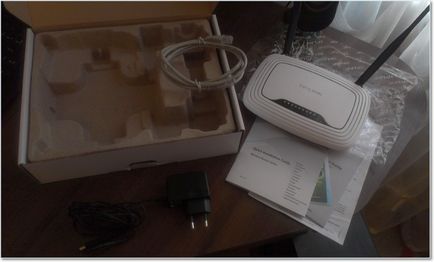
Csatlakoztassa az útválasztót a tápegység, és kapcsolja be a konnektorba. Ezután csatlakoztassa a kék WAN internet jack kábelt. A router TP-Link TL-WR841N 4 LAN port, ami azt jelenti, hogy tud-e csatlakozni 4 számítógép egy hálózati kábelt. Csatlakoztassa a számítógépet a router egy kábel, amely csatlakoztatva van. Itt a kép:
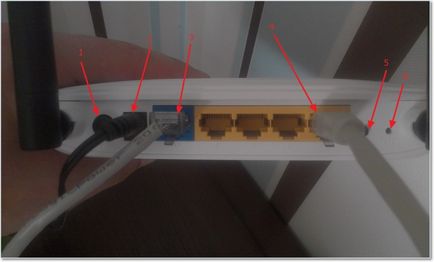
- ON / OFF gombot.
- tápkábelt.
- WAN csatlakozót az interneten.
- LAN csatlakozó a router a számítógéphez a hálózati kábelt.
- Engedélyezése QSS funkció.
- Gombot, hogy állítsa vissza a router beállításait.
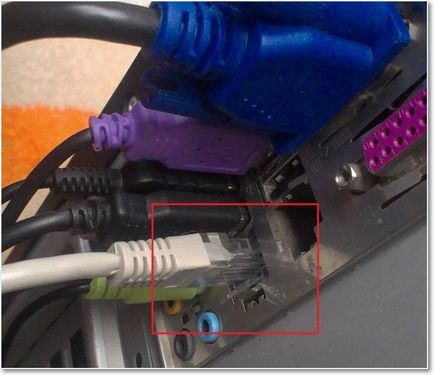
Ennyi, mi router csatlakozik. Térjünk most lépni a beállítást.
Beállítása router TP-Link TL-WR841N
Mielőtt elkezdené, azt javaslom, hogy a gyári beállításokat.
Egy ablak jelenik meg, amelyben meg kell adnia a felhasználónevét és jelszavát, hogy hozzáférjen a router beállításait. Az alapértelmezett bejelentkezési - admin és jelszó - admin.
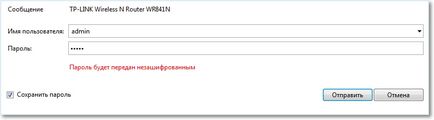
Kapunk a beállítások oldalon.
Kezdjük a firmware frissítését a mi TP-Link TL-WR841N. Ehhez először azt kell tölteni az oldalról tp-linkru.com. Találunk a mi modell és töltse le a legújabb verziót. Csomagolja ki a firmware fájlt a számítógépre, és visszatérés a beállítás.
Ide a menüben a „System Tools” és válassza ki a „Firmware Upgrade”. Ezután kattintson a „Tallózás”. Mi válassza ki a letöltött fájlt, majd kattintson a „Frissítés”. Várjon, amíg a router a firmware frissítésére és újraindul.
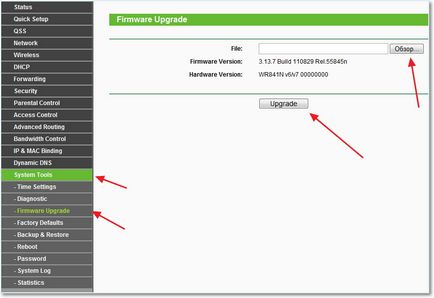
Folytatjuk a beállítást. Változtassuk meg a bejelentkezési nevet és jelszót, hogy belépjen a router beállításait. Menj a lap „System Tools”. majd a „Password”. töltse ki az összes mezőt, majd kattintson a „Mentés”.
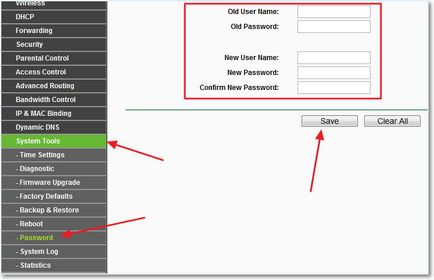
Internet beállításokat a TP-Link TL-WR841N
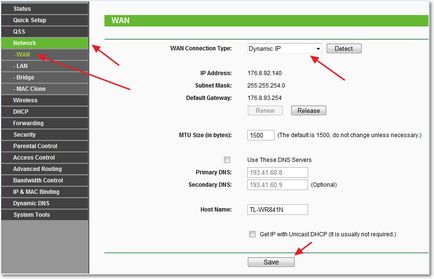
Kattintson a „Mentés” lépni. Itt megyünk „MAC Clone” fülre, kattintson a gombra „Clone MAC Address” és a „Save”.
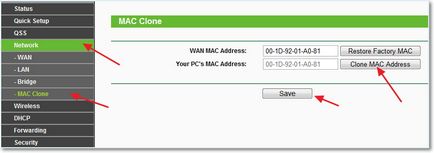
Beállítása Wi-Fi hálózathoz a TP-Link TL-WR841N
Mi megy a „Wireless” fülre, és állítsa be a következő paramétereket. A "Wireless Network Name" regisztrálja a nevét a Wi-Fi hálózathoz. Az alábbiakban kiválaszthatja a régiót, ahol él.
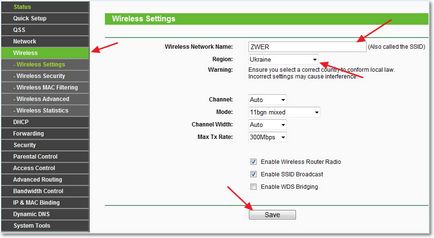
Ne felejtsük el, hogy kattintson a „Mentés”, és menj a „Wireless Security” fülre. Ez a fő oldalon rajta fogjuk beállítani a biztonsági beállításokat a Wi-Fi hálózathoz.
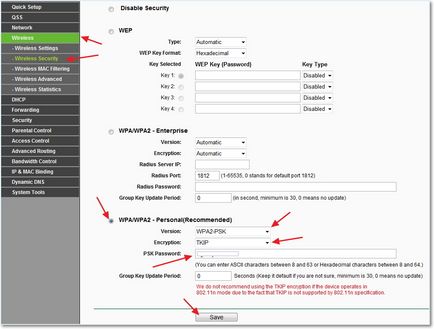
Mi ki minden, ahogy én a fenti képen. A PSK jelszó jöjjön fel, és adja meg a jelszót, amelyeket használni fognak csatlakozni a Wi-Fi hálózathoz.
„Mentés” Mentés a beállítások gombra. A beállítás befejeződött, nézzük újratölti a router. Ehhez menj a lap „System Tools”. majd a „Reboot”. Kattintson a „Reboot” gombot, és erősítse meg az újraindítást.
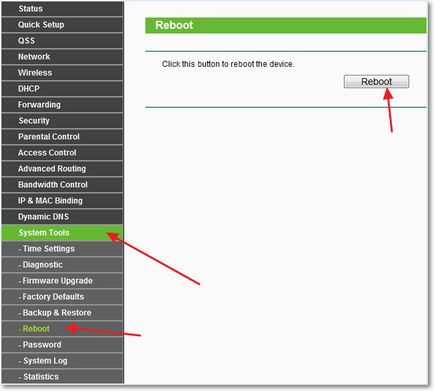
Üdvözlünk!
Amellett, hogy a hálózati eszközök a szomszédos jegyezte 3 azonos klón
TP-Link_CO7158_2
TP-Link_CO7158_3
TP-Link_CO7158_4
Hálózatok jele - „nem védett” jelszó nélkül, tud-e csatlakozni.
Próbáltam kapcsolja ki / be a router (szintén TP-Link) és a hálózati klón eltűnt / voltak.
Ez azt jelenti, kiderül a hálózaton? Mit kell tenni?
Ez azt jelenti, hogy a sebesség az internet osztható 4?
Ez a modell TL-WR741N / TL-WR741ND. Minden évekig. De ma, hirtelen az ördög hozzáférést a netu. Minden beállítás tette magát az irodában. beállításokat a szolgáltató a helyszínen. És néhány év, minden hibátlanul működött. Most a helyzet. Nat router továbbítja a PC, minden gond nélkül. Azt is ad a laptop és a PDA. Mindketten lásd Nat, de nem volt elérhető. Míg PC-k minden normális. A router rendben van, mert ez ad Nat balra és jobbra. De nem ad hozzáférést. Minden a fenti javaslatok nem segítenek. A hívást a támogatás szintén nem segített. Kérem, hogy a guru, segítik a felhasználót.
Nem működnek, tehát én probuvav іtak sikertelen
a fő modem cisco (192.168.0.1) kapcsolódik hozzá egy kábellel router tp-link (192.168.1.1), és a tp-link egy kábellel csatlakozik egy átjátszó asus rp n12 (192.168.0.1) Hogyan hozzunk létre asus nem volt probléma, és az indulás az internet ?